Utiliser des plug-ins low-code dans Dataverse (version préliminaire)
[Cette rubrique fait partie de la documentation en version préliminaire et peut faire l’objet de modifications.]
Microsoft Dataverse offre une solution puissante pour obtenir une architecture de données plus efficace et réduire la charge de travail côté client grâce à des plug-ins low-code. Ces plug-ins sont des flux de travail réutilisables en temps réel qui exécutent un ensemble spécifique de commandes au sein Dataverse, exécutés côté serveur et déclenchés par des gestionnaires d’événements personnalisés.
Important
- Cette fonctionnalité est en version préliminaire.
- Les fonctionnalités en version préliminaire ne sont pas destinées à une utilisation en production et peuvent être restreintes. Ces fonctionnalités sont disponibles avant une publication officielle afin que les clients puissent y accéder de façon anticipée et fournir des commentaires.
De manière traditionnelle, les plug-ins ont été créés comme classes personnalisées compilées dans un assembly .NET Framework qui est ensuite chargé et inscrit auprès de Dataverse. Cependant, avec l’introduction de plug-ins low-code, les utilisateurs peuvent créer ces gestionnaires d’événements avec un minimum de codage, voire aucun, et sans avoir besoin d’un enregistrement manuel.
Les plug-ins low-code sont stockés dans une Dataverse base de données et peuvent être intégrés de manière transparente dans Power Apps et Power Automate. Le comportement du workflow est défini à l’aide du Power Fx langage d’expression et peut se connecter directement aux Dataverse données métier et sources de données externes via Power Platform connecteurs. Grâce aux plug-ins low-code, les créateurs peuvent créer rapidement des flux de travail complexes avec une expertise minimale en codage, ce qui se traduit par une architecture de données plus rationalisée et plus efficace.
Avantages de la logique côté serveur
La définition d’une logique métier côté serveur offre plusieurs avantages, notamment :
- Plus de sécurité. Étant donné que la logique côté serveur s’exécute sur le serveur, elle peut aider à empêcher tout accès non autorisé à des données ou à des processus sensibles.
- Amélioration des performances. En s’exécutant sur le serveur, la logique métier peut réduire la quantité de données à transférer entre le client et le serveur, ce qui accélère les temps de traitement.
- Cohérence et fiabilité. La logique côté serveur garantit que les règles métier sont appliquées de manière cohérente sur tous les clients, réduisant ainsi le risque d’erreurs ou d’incohérences.
- Maintenance et mises à niveau plus faciles. En centralisant la logique métier sur le serveur, la maintenance et la mise à jour deviennent plus faciles, car les modifications peuvent être apportées au même endroit plutôt que de devoir mettre à jour plusieurs clients.
- Évolutivité. La logique côté serveur peut être évolutive plus facilement que la logique côté client, permettant ainsi de meilleures performances et une gestion de charges de travail plus importantes.
Plug-ins de low-code
Il existe deux types de plug-ins low-code pris en charge dans Dataverse :
| Type | Déclencher | Prend en charge les paramètres | Prise en charge de la portée |
|---|---|---|---|
| Instantané | Exécution manuelle | Oui | Global et table |
| Automatisé | Dataverse Table de l’événement | Non | Table |
Tous les plug-ins low-code ont les propriétés communes suivantes :
| Property | Description |
|---|---|
| Display name | Nom lisible par un humain du plug-in. Impossible à modifier une fois créé. |
| Nom | Nom interne du plug-in. Il est utilisé par la plateforme pour identifier le composant dans les opérations de code et de base de données. Impossible à modifier une fois créé. |
| Description | Utilisé pour fournir un contexte supplémentaire sur le plug-in (objectif, comportement ou autres détails importants). |
| Solution | Utilisé pour regrouper des composants et exporter vers d’autres environnements. En savoir plus sur les solutions. |
| Expression | Il s’agit de la fonction personnalisée qui peut être utilisée pour effectuer des actions ou des calculs, définis à l’aide du Power Fx langage d’expression. Power Fx est un langage de formule utilisé dans Power Apps applications de canevas et a été étendu pour être utilisé dans des plug-ins low-code. Voir fonctions prises en charge pour plus de détails. |
Un plug-in low-code instantané est une logique de code personnalisé déclenchée manuellement par un utilisateur. Des paramètres d’entrée et de sortie personnalisés peuvent être utilisés.
Propriétés uniques :
| Property | Description |
|---|---|
| Portée | Utilisé pour associer un plug-in à une table spécifique. Il peut être défini sur table (affiché comme entité) ou global, où la portée de la table (entité) signifie que le plug-in est déclenché avec le contexte d’un enregistrement de table spécifique, et la portée globale signifie que l’opération n’est pas associée à une table. (En savoir plus). |
| Paramètres | Les paramètres vous offrent la possibilité de transmettre des informations entre le plug-in et le contexte qui l’exécute, de sorte que la même logique métier peut être conçue plus facilement et réutilisée dans diverses situations. Paramètres d’entrée sont utilisés pour fournir des données au plug-in et vous permettent de contrôler le comportement de la fonction en transmettant différentes valeurs que vous spécifiez dans le fichier Power Fx formule. Paramètres de sortie vous permettent de récupérer les résultats d’une fonction ou d’une méthode pour une utilisation ultérieure dans votre programme. Types de données pris en charge :
|
Plus d’informations sur la façon d’intégrer à partir d’une application canevas ou dans un Power Automate flux de cloud : Intégrer un plug-in low-code
Autorisations de plug-in
Au moment de la conception
Les utilisateurs ayant un membre du système du rôle de sécurité Personnalisateur du système ou Administrateur système dans l’environnement Power Platform peuvent accéder à tous les plug-ins dans cet environnement. Des rôles de sécurité personnalisés peuvent être utilisés pour restreindre l’accès aux plug-ins low-code.
Temps d’exécution
Lorsqu’un plug-in est appelé, il accède aux données de table impliquées dans la définition du plug-in (les tables qui font partie de la formule, ou si la table est associée aux paramètres d’un plug-in automatisé) dans le contexte de l’utilisateur qui l’a appelé.
Connexions
En utilisant des rôles de sécurité, l’accès au connecteur dans les plug-ins peut être limité à un ensemble spécifique d’utilisateurs au sein de votre organisation. Spécifiez quels rôles ont des privilèges de création, de lecture, de mise à jour ou de suppression.
Conditions préalables pour créer un plug-in de low-code
- Membre du système du rôle de sécurité Administrateur système ou Personnalisateur du système dans l‘environnement Power Platform.
- Accédez à l’accélérateur d’application Dataverse.
Astuce
Tous les nouveaux environnements ont le Dataverse application accélératrice installée automatiquement à compter du 1er octobre 2023. Si vous aviez déjà le Dataverse accélérateur installé, vous pouvez mettre à jour manuellement le Dataverse accélérateur.
Mettre à jour l’accélérateur Dataverse
- Suivez les instructions pour afficher les applications sous licence dans votre environnement.
- Si l’Accélérateur Dataverse est déjà installé et qu’une mise à jour est disponible, cela est indiqué dans le tableau en regard de l’élément.
- SélectionnezAccélérateur Dataverse, puis sélectionnez Mettre à jour dans la barre de commandes.
Astuce
Activer les mises à jour automatiques de l’application pour le Microsoft-Power CAT éditeur pour recevoir automatiquement les mises à jour lorsqu’elles sont disponibles (pas nécessaire pour les nouveaux environnements créés après le 1er octobre 2023).
Note
Si vous avez précédemment installé la solution facultative Plug-ins low-code pour les connecteurs, celle-ci est automatiquement supprimée quand vous effectuez une mise à jour après le 29 juin 2023. Les fonctionnalités sont disponibles dans la solution principale.
Créer un plug-in de low-code instantané
- Lancez l’application d’accélérateur Dataverse.
- Sélectionnez le Créez un plug-in instantané carte.
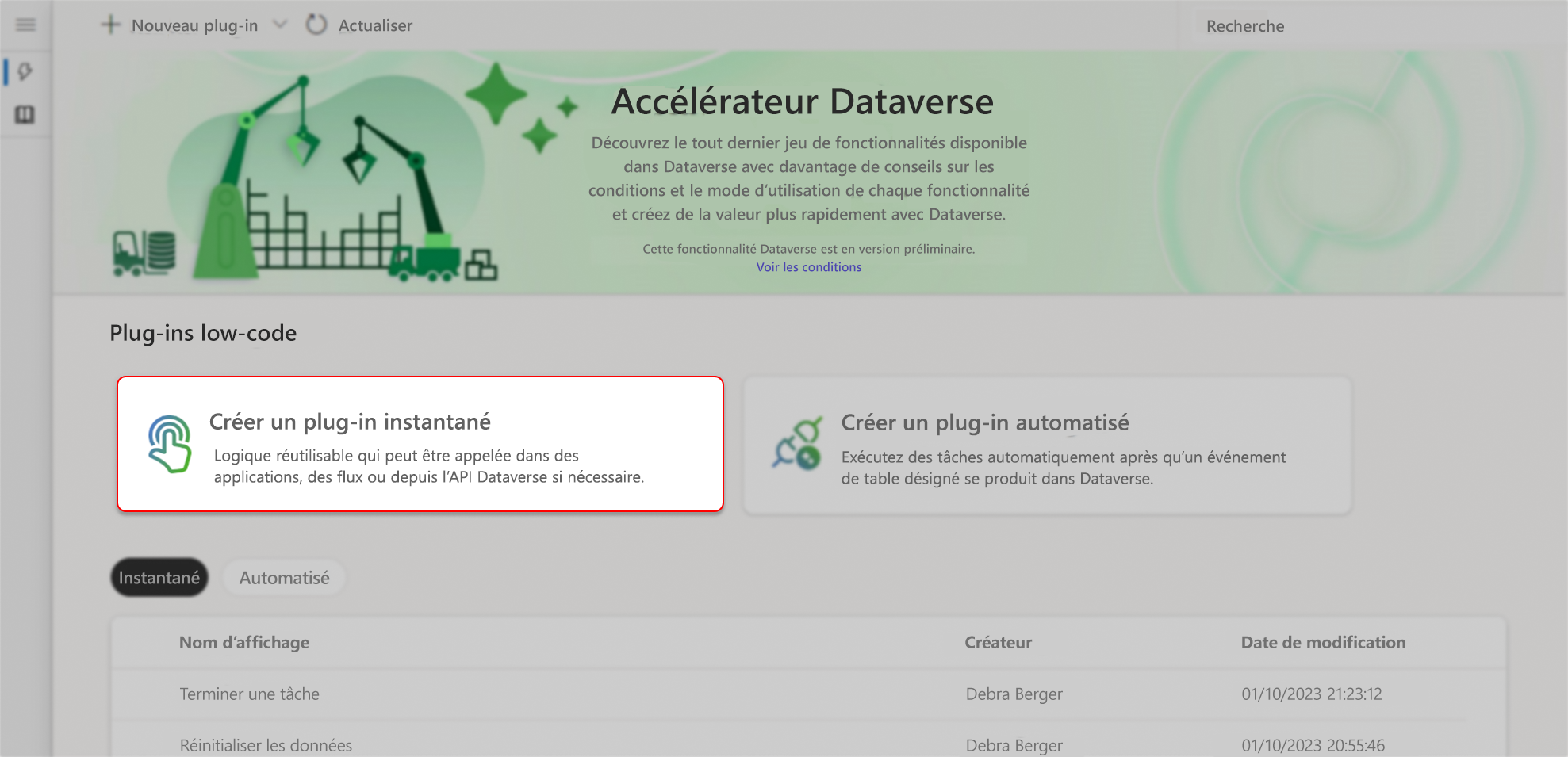
- Fournissez un Nom d’affichage.
- Définissez éventuellement les paramètres :
- Sélectionnez Nouveau paramètre d’entrée ou Nouveau paramètre de sortie, puis saisissez le libellé et le type de données.
- Ajoutez plus de paramètres d’entrée et de sortie si nécessaire.
- Entrez l’expression Power Fx dans l’éditeur d’expressions.
- Référencez les paramètres d’entrée dans la formule par le nom de l’étiquette.
- Les paramètres de sortie doivent être référencés à l’intérieur d’accolades, par exemple
{ Out: "Return value" }. - Tableaux de référence Dataverse à l’aide de fonctions de collecte de données, telles que Filter() et LookUp().
- Si la portée est définie sur entité, utilisez
ThisRecordpour accéder aux valeurs de colonne dans la ligne du tableau associée à l’exécution du plug-in, telle queThisRecord.'Account Name'.
Astuce
Notez l’Intellisense dans la case Expression. La partie rouge soulignée n’est pas valide. La partie jaune ondulée signifie que votre logique peut être affectée par les limitations de délégation. Évitez les problèmes de délégation en utilisant les fonctions délégables.
- Développez éventuellement les Options avancées pour modifier la solution, portée, ou description.
- Cliquez sur Enregistrer.
- Tester votre plug-in instantané de low-code.
Exemple : Calculer la somme de deux entiers.
- Créez deux paramètres d’entrée,
XetY, tous deux de type entier, et un paramètre de sortie,Z, de type chaîne. - Utilisez la formule suivante :
{Z: X + Y }
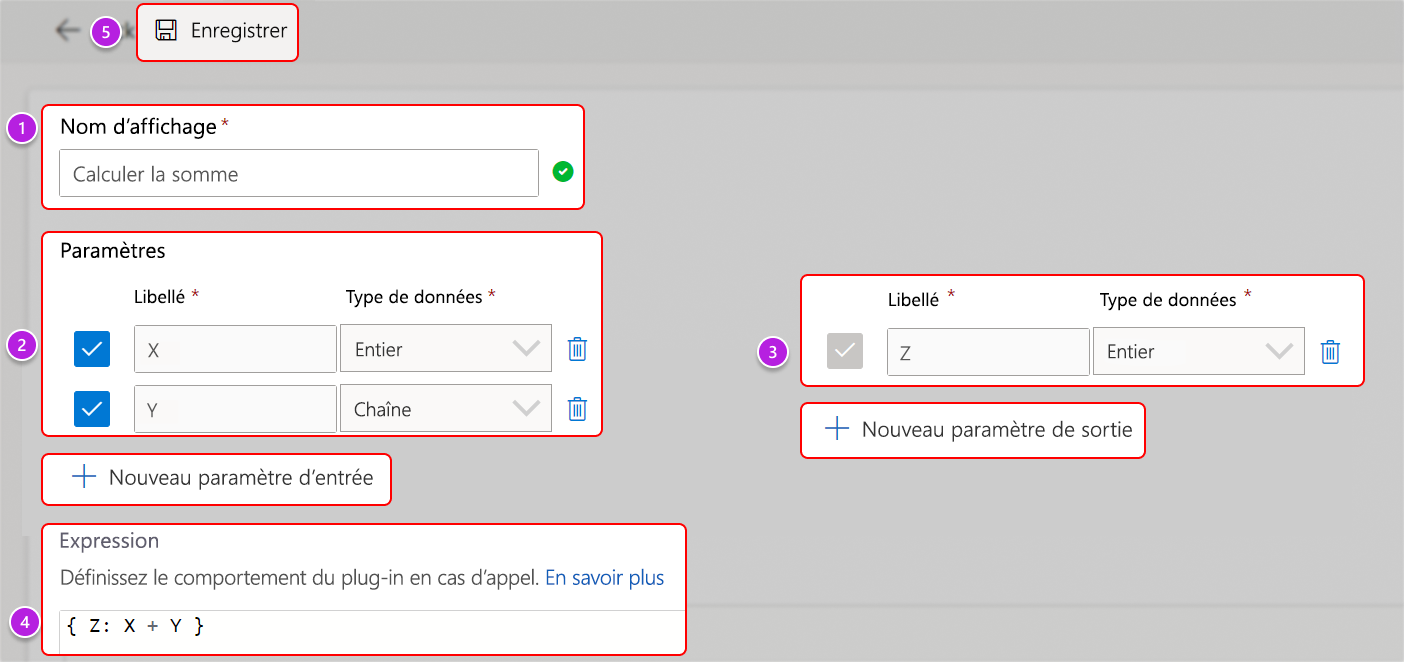
Créer un plug-in de low-code automatisé
- Lancez l’application d’accélérateur Dataverse.
- Sélectionnez le Créez un plug-in automatisé carte.
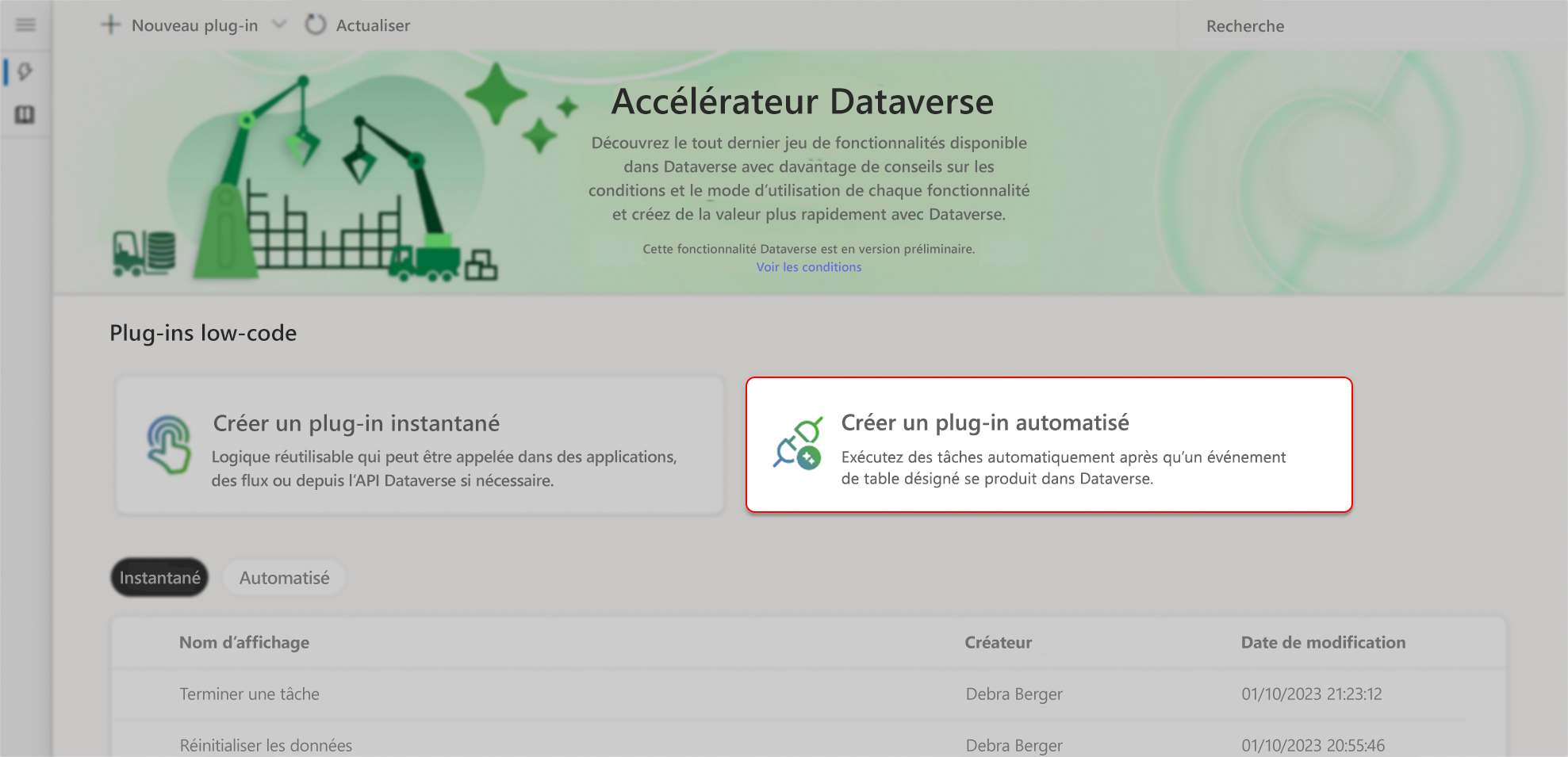
- Renseignez les valeurs suivantes :
- Nom : entrez un nom pour le plug-in, tel que Validation de l’entrée.
- Table : choisissez une table à laquelle associer le plug-in, telle que Compte.
- Exécutez cette règle de plug-in lorsque la ligne est. Spécifiez l’événement de données utilisé qui appelle le plug-in.
- Entrez l’expression Power Fx dans l’éditeur d’expressions.
- Tableaux de référence Dataverse à l’aide de fonctions de collecte de données, telles que Filter() et LookUp().
- Utilisez
ThisRecordpour accéder aux valeurs de colonne dans la ligne du tableau associée à l’exécution du plug-in, telle queThisRecord.'Account Name'.
- Vous pouvez éventuellement développer les Options avancées pour modifier l’étape (quand celle-ci doit s’exécuter) et la solution où le plug-in est enregistré.
- Sélectionnez Enregistrer.
- Tester votre plug-in automatisé de low-code.
Utiliser les connecteurs Power Platform low-code
Power Platform les connecteurs peuvent être utilisés dans des plug-ins low-code pour intégrer facilement des données et des fonctionnalités provenant de systèmes extérieurs à Dataverse, tels que SQL Server, Salesforce et SharePoint, sans nécessiter de solutions complexes ou de codage ou développement personnalisé.
Prérequis pour l’utilisation de connecteurs dans les plug-ins low-code
- Conditions préalables pour créer un plug-in de low-code
- Référence de connexion avec une connexion active.
Utilisation des actions de connecteurs dans les plug-ins low-code
Vous pouvez facilement utiliser des connecteurs et des connecteurs personnalisés à partir d’un plug-in low-code a Power Fx formule.
- Créez une connexion au connecteur à utiliser.
- Ajoutez une référence de connexion à la connexion dans l’environnement Dataverse.
- Dans l’éditeur d’expression du plug-in low-code Power Fx, saisissez le nom de la référence de connexion (le nom interne avec un préfixe et un trait de soulignement, comme
new_connectorName, et non le nom d’affichage). - Intellisense vous montre les actions disponibles. Sélectionnez l’action souhaitée, puis entrez les paramètres requis.
Avant d’utiliser un connecteur dans un plug-in low-code, consultez la documentation du connecteur pour vous assurer que vous transmettez correctement les paramètres d’entrée et de sortie.
Pour plus d’informations : Exemple
Note
- Tous les connecteurs ne sont pas pris en charge pour le moment.
- N’utilisez pas le Dataverse connecteur pour vous connecter aux Dataverse tables à partir d’une expression de plug-in. Utilisez plutôt les fonctions natives Power Fx pour interagir avec les collections : Filtre, Recherche, Recherche, Patch, Collection et Ensemble, où les colonnes sont traitées comme des variables globales.
Tester un plug-in de low-code
Testez les plug-ins instantanés
Sur l’écran d’Accueil, sélectionnez un plug-in instantané dans la liste, puis sélectionnez Test dans la barre de commandes. Vous pouvez également accéder à cet écran à partir de l’éditeur de plug-in instantané dans la barre de commandes après son enregistrement.
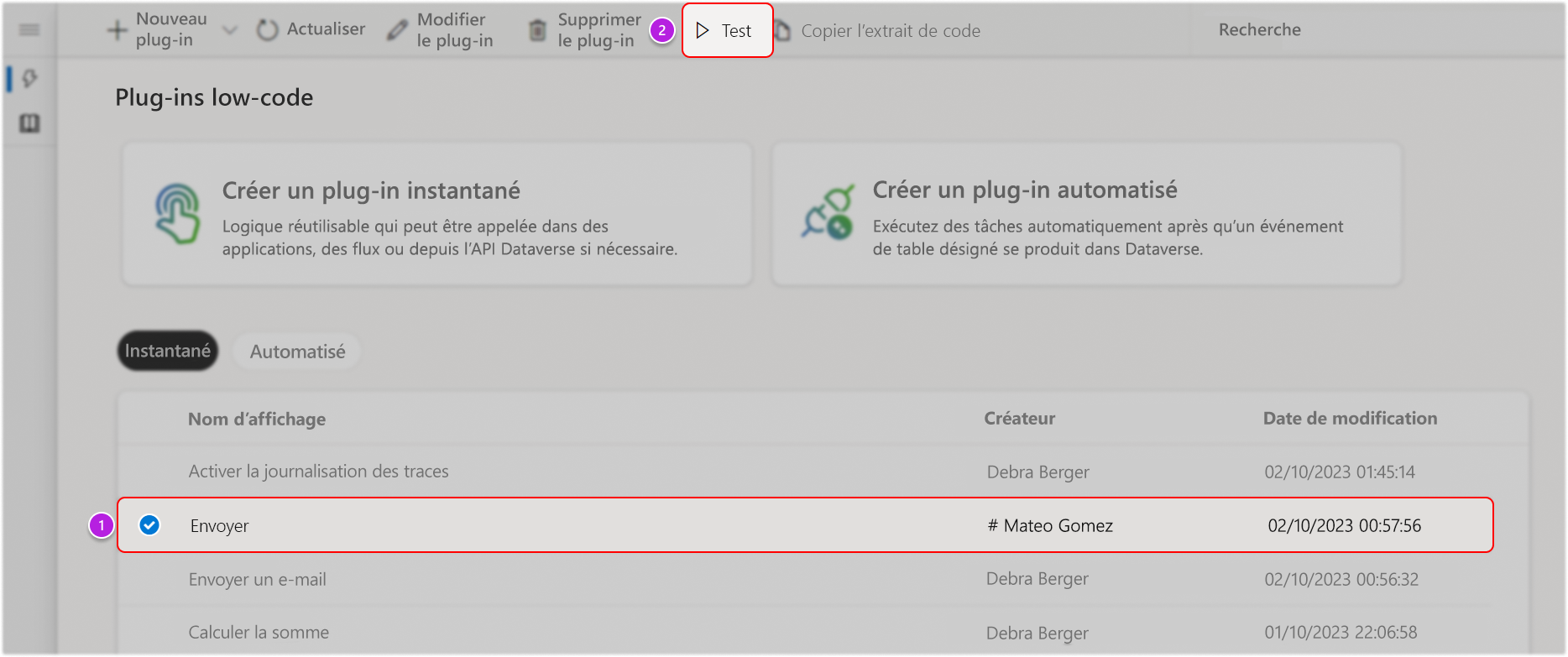
Fournissez des valeurs pour tous les paramètres d’entrée définis dans le plug-in de low-code, puis sélectionnez Exécuter.
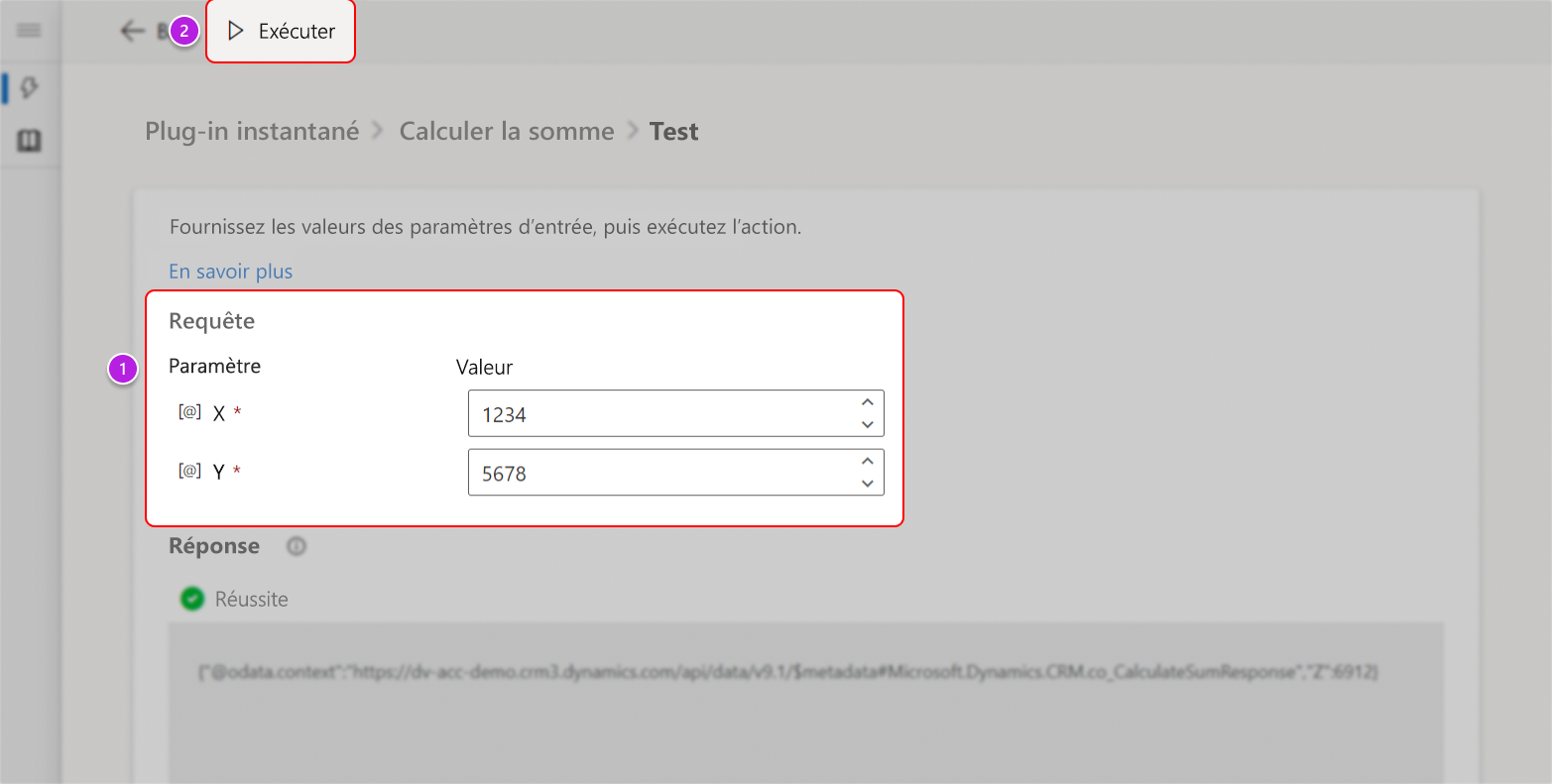
Observez la réponse.
Astuce
Utilisez les paramètres de sortie pour aider à valider le comportement et les résultats attendus. Sinon, vous ne voyez qu’un succès ou un échec lors du test.
Testez les plug-ins automatisés
Testez les plug-ins automatisés en appelant l’événement de données. Observez si le plug-in s’est exécuté avec succès en validant les modifications attendues qui ont été définies dans la formule.
Astuce
Pendant la version préliminaire, vous pouvez appeler l’événement de données associé à l’aide de l’éditeur de table dans Power Apps :
- Connectez-vous à Power Apps, accédez aux Tables et sélectionnez la table Plug-in .
- Dans la barre de commandes, sélectionnez Modifier.
- Créez, mettez à jour ou supprimez des lignes directement à partir de cette vue. Vous pouvez également ouvrir une ligne dans le formulaire par défaut en sélectionnant une ligne, puis sélectionner Modifier la ligne à l’aide du formulaire dans la barre de commandes.
Intégrer un plug-in de low-code
Invoquer un plug-in instantané à partir d’une application de canevas ou d’une page personnalisée
- Dans l’application Dataverse Accelerator :
- Sélectionnez le plug-in instantané dans la liste.
- Sélectionnez Copier le extrait de code sur la barre de commandes.
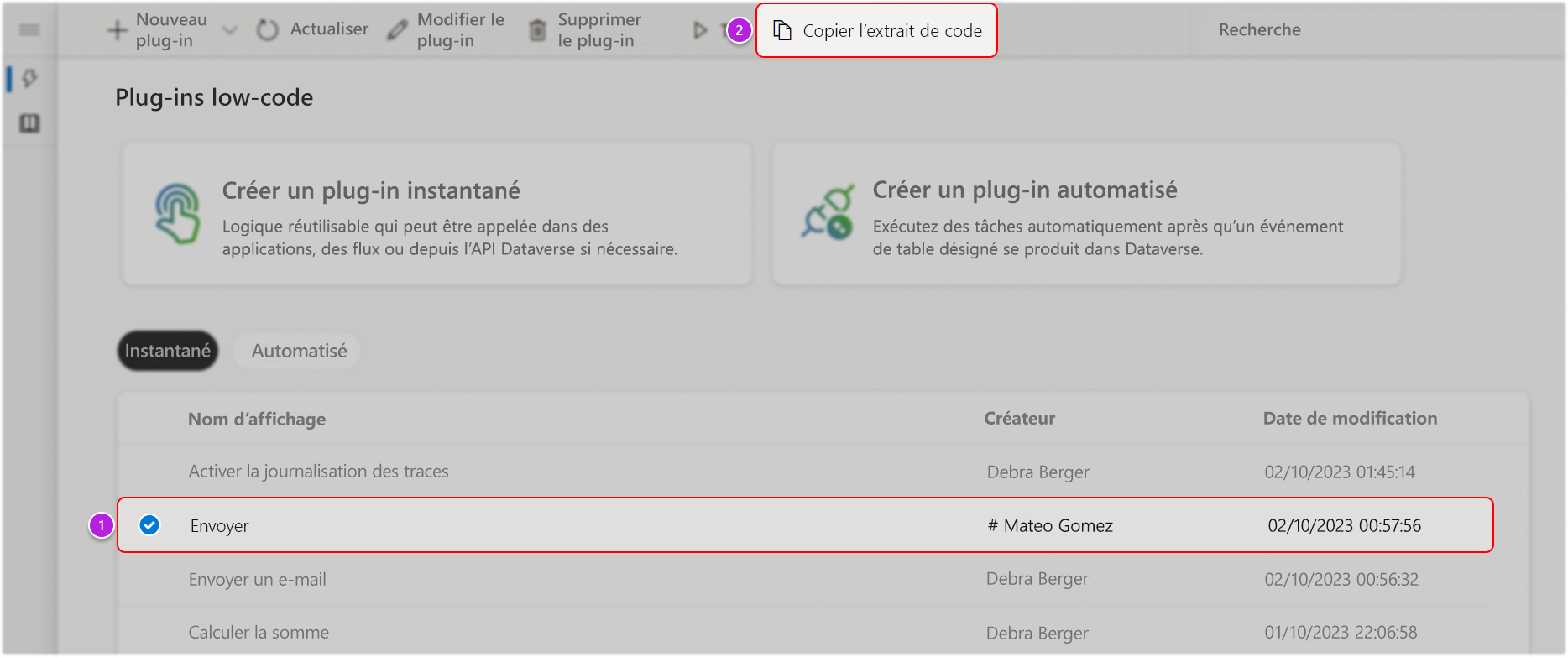
- Collez et enregistrez la formule copiée dans un éditeur de texte ou un bloc-notes (un endroit auquel vous pourrez facilement vous référer).
- Dans Power Apps :
- Créez ou modifiez une application canevas (ou une page personnalisée) dans le Power Apps studio.
- Dans le volet de navigation de gauche, sous l’onglet Sources de données, sélectionnez + Nouveau source de données et recherchez le Option Environnement du connecteur Dataverse .
- Insérez les composants suivants dans le canevas :
- Ajoutez des contrôles de saisie qui correspondent au type de données de chaque paramètre, tels que Saisie de texte pour le texte ou les chiffres, bascule pour booléen.
- Si la portée du plug-in est liée à une table, ajoutez une zone de liste déroulante associée à la même table afin de pouvoir choisir l’entrée.
- Ajoutez un bouton pour appeler le plug-in.
- Collez la formule du plug-in que vous avez copiée dans la propriété
OnSelectdu bouton. - Mappez chaque paramètre d’entrée
Valuepour référencer les contrôles de saisie correspondants :- Si la formule était
Environment.new_CalculateSum({ X: Value, Y: Value });, elle pourrait être réécrite comme :Environment.new_CalculateSum({ X: TextInput1.Text, Y: TextInput2.Text }); - Si la formule était liée, remplacez
Environmentpar la table nom d’affichage pour accéder au plug-in.
- Si la formule était
- Si un paramètre de sortie est défini pour le plug-in low-code :
- Capturez la réponse dans une
Set()ouUpdateContext()formule :Set( ActionResult, Environments.CalculateSum({ X: TextInput1.Text, Y: TextInput2.Text }) );. Affichez la variable dans une étiquette. Vous pouvez également utiliser laNotify()formule pour afficher les données dans une notification.
- Capturez la réponse dans une
- Lancez l’application et sélectionnez la commande sur la barres de commande exécuter le plug-in de low-code.
Découvrez comment vous pouvez appeler Dataverse des actions directement depuis Power Fx dans les applications canevas.
Invoquer un plug-in instantané à partir d’un flux de cloud Power Automate
- Dans un flux de cloud, ajoutez une nouvelle action à partir du connecteur Microsoft Dataverse.
- Sélectionnez l’action appelée Effectuer une action indépendante ou Effectuer une action liée.
- Sélectionnez votre plug-in (il a le nom unique avec un préfixe).
- Fournissez des valeurs pour tous les paramètres d’entrée (le cas échéant).
Invoquez un plug-in instantané à partir du Dataverse API Web
Suivez les étapes pour Action non liée ou Fonction liée à la table sections dans le Appel d’API personnalisées à partir de la documentation de l’API Web (en fonction de la portée appropriée du plug-in).
Obtenir de l’aide avec vos plug-ins low-code
Si vous rencontrez des problèmes lors de la création ou de l’exécution de votre plug-in low-code, consultez ces conseils pour connaître les problèmes courants pouvant survenir : Microsoft Dataverse conseils sur les plug-ins low-code et problèmes connus
Contacter l’aide + le support
Pour les problèmes liés à l’installation de la solution Accelerator ou aux plug-ins low-code non abordés dans les Dataverse conseils sur les plug-ins low-code et les problèmes connus Microsoft Dataverse , tels que en cas d’erreurs non documentées reçues,utilisez l’expérience Aide + support et incluez les informations suivantes : :
- Type de problème – API web Dataverse et SDK
- Sous-type de problème – Kit d’accélérateur pour Dataverse
Exemples de plug-ins de low-code que vous pouvez créer
Pour quelques exemples de création d’un plug-in de low-code, consultez Example de plug-ins de low-code Dataverse (version préliminaire)
Limitations
L’objet de langue de l’environnement doit être rajouté pour accéder aux nouveaux plug-ins dans les applications canevas existantes. Pour tous les plug-ins créés après avoir ajouté la source de données de la table d’environnement à une application canevas existante, vous devez supprimer et rajouter l’objet de langue de l’environnement Power Fx. Ensuite, vous voyez la liste mise à jour des plug-ins en tant qu’actions.
Intellisense nécessite une notation explicite dans les plug-ins automatisés si vous souhaitez faire référence à des tables dans la formule. Utilisez la syntaxe de désambiguïsation suivante, telle que
[@Accounts], en utilisant des crochets et le@symbole (pasAccounts).Support imbriqué. Les plug-ins ne peuvent appeler que des actions propriétaires publiées par Microsoft à partir d’expressions Power Fx.
Certains scénarios
CollectnécessitentPatch. Dans certains scénarios,Collect()ne fonctionne pas. La solution de contournement consiste à utiliserPatch()comme indiqué dans l’exemple de colonne concernant le remplissage ci-dessous. Si vous créez un plug-in automatisé, ajoutez @ à chaque table référencée dans la formule Power Fx.Patch(Faxes, Collect(Faxes, { Subject : "Sub1" } ), { Regarding : First(Accounts) } )Lorsque des plug-ins low-code interagissent avec des connecteurs et que DLP est utilisé, l’administrateur peut bloquer la création de connexions à l’aide de DLP. Cependant, les références de connexion existantes dans le Dataverse l’environnement continue de fonctionner. Si l’administrateur doit bloquer toutes les interactions du plug-in low-code avec des connecteurs, il peut désactiver le paramètre d’organisation.
Allowconnectorsonpowerfxactions. Ce paramètre est activé par défaut et peut être désactivé par les méthodes SDK habituelles (WebAPI, SDK, PowerShell, etc.). Vous pouvez désactiver cela à l’aide d’un plug-in instantané low-code comme suit :Patch(Organizations, First(Organizations), { 'Enable connectors on power fx actions.': 'Enable connectors on power fx actions. (Organizations)'.No })Les plug-ins qui utilisent des connecteurs ne peuvent générer que les résultats de champs spécifiques. Pour cette raison, vous devez mapper des valeurs primitives spécifiques de la réponse du connecteur aux valeurs de sortie.
Plugins low-code dotés d’une limitation de connecteurs personnalisés
Si vous disposez de plugins low-code avec des connecteurs personnalisés, les connecteurs personnalisés doivent être importés en premier, avant les références ou les flux de connexion.
Si votre environnement ne contient pas de connecteur personnalisé dans une solution, importez une solution distincte contenant uniquement le connecteur personnalisé. Effectuez cette importation avant d’importer la solution réelle. Vous devez procéder ainsi en premier lieu, car Azure doit enregistrer le connecteur personnalisé avant que les autres composants de la solution puissent être importés.
Si vous importez une solution qui contient des connecteurs et des flux personnalisés, Azure ne peut pas enregistrer le connecteur personnalisé pendant l’enregistrement de vos références de connexion ou de vos flux. Cela s’applique également aux références de connexion pour le connecteur personnalisé qui n’a pas été précédemment importé dans une solution distincte. Si Azure n’a pas enregistré votre connecteur personnalisé, l’importation échoue ou vous ne pouvez pas démarrer l’importation.
Plus d’informations : Créer des connecteurs personnalisés dans les solutions : limitations connues
Voir aussi
Plug-ins de low-code Power Fx (version préliminaire)
Utiliser une invite prédéfinie dans un plug-in low-code Dataverse dans Power Apps
Créer un plug-in low-code automatisé avec Power Apps (vidéo)
Créer un plug-in low-code instantané avec Power Apps (vidéo)